قم بتغيير الخرطوشة إذا صادفت هذا الخطأ
- قد يحدث رمز خطأ فشل نظام الحبر 0xC19a0013 عند محاولة الطباعة على جهاز الطابعة.
- يمكن أن تتسبب مشكلات مثل تسرب خرطوشة الحبر أو مكونات الطابعة الأخرى في حدوث الخطأ.
- يجب أن تؤدي إعادة تعيين الطابعة إلى حل أي مشكلة تتسبب في حدوث خطأ في فشل نظام الحبر.
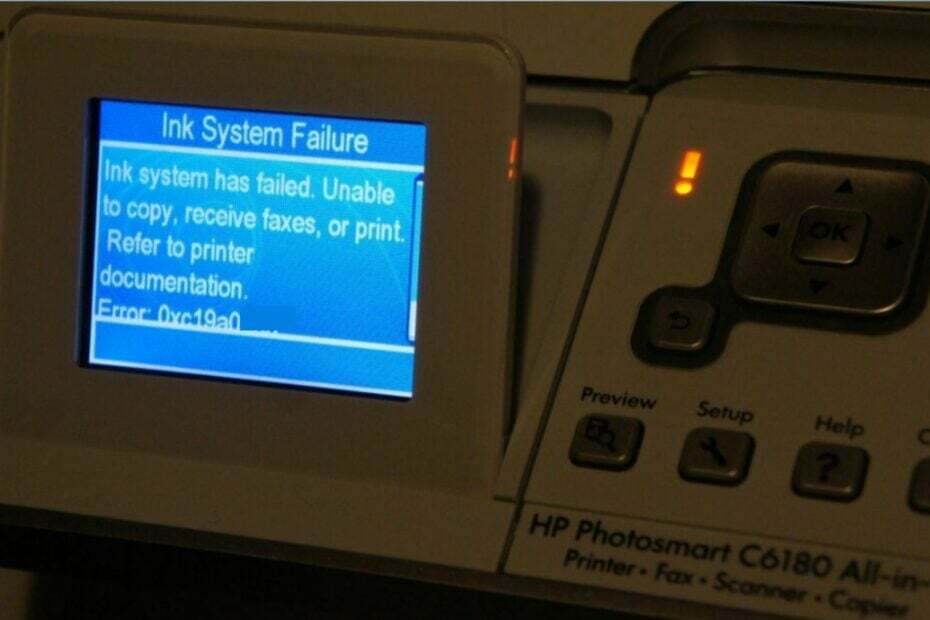
Xالتثبيت عن طريق النقر فوق ملف التنزيل
- قم بتنزيل وتثبيت Fortect على جهاز الكمبيوتر الخاص بك.
- قم بتشغيل الأداة و ابدأ المسح
- انقر بزر الماوس الأيمن فوق بصلح، وإصلاحه في غضون بضع دقائق.
- 0 لقد قام القراء بالفعل بتنزيل Fortect حتى الآن هذا الشهر
لقد انتشر المستخدمون للإبلاغ عن رمز خطأ الطابعة 0xc19a0013 الذي يظهر عند محاولتهم بدء التشغيل أو الطباعة على طابعاتهم. يشير الخطأ إلى وجود مشكلة في فشل نظام الحبر ويمكن أن يجعل الجهاز بأكمله غير قابل للاستخدام.
ومع ذلك ، ستأخذك هذه المقالة عبر بعض الخطوات الأساسية لإصلاح المشكلة. بدلاً من ذلك ، يمكنك قراءة منشورنا المفصل حول
الطابعة لا تعمل على نظام التشغيل Windows 11 وطرق حل المشكلة.ما الذي يسبب رمز خطأ الطابعة 0xc19a0013؟
بعض العوامل التي قد تتسبب في ظهور رمز خطأ فشل نظام الحبر OxC19a0013 هي:
- تسرب خرطوشة الحبر - عند إدخال الخرطوشة ، والتي لا تشكل ختمًا جيدًا ، فقد تسمح بدخول الهواء وتوقفه عن العمل بشكل صحيح أو يتسبب في تسرب الخرطوشة.
- حبر الطابعة منخفض - يمكنك أيضًا مواجهة أخطاء ، بما في ذلك 0xc19a0013 ، إذا كانت خرطوشة الحبر لا توفر الحبر جيدًا.
نظرًا لوجود العديد من منتجات الطابعة ، فقد تختلف أسباب رمز الخطأ 0xc19a0013. بغض النظر ، سنناقش طرق حل الخطأ وجعل طابعتك تعمل بشكل صحيح.
كيف يمكنني إصلاح رمز خطأ الطابعة 0xc19a0013؟
قبل تجربة أي خطوات متقدمة لاستكشاف الأخطاء وإصلاحها ، قم بتطبيق الفحوصات الأولية التالية:
- دورة تشغيل الطابعة - ستقوم طابعة تدوير الطاقة بتحديث عملياتها ، وتقضي على مهام الخلفية التي تؤثر على وظائفها ، وإصلاح المشكلات المؤقتة الأخرى التي تسبب الخطأ.
- قم بتغيير خرطوشة حبر الطابعة - نظرًا لأن خرطوشة الحبر قد تكون مسؤولة عن المشكلة ، فإن التبديل إلى خرطوشة أخرى سيساعد في تخفيف المشكلة.
- قم بإلغاء تثبيت محركات أقراص الطابعة وإعادة تثبيتها - سيتم إصلاح مشكلات برامج تشغيل الطابعة الفاسدة أو القديمة التي تتسبب في ظهور رمز خطأ فشل نظام الحبر OxC19a0013. أيضًا ، ستساعد إعادة تثبيت برنامج تشغيل الطابعة في تثبيت أحدث إصدار. يمكنك قراءة دليلنا حول ما يجب القيام به إذا كنت لا يمكن إزالة الطابعة في Windows 11.
إذا كنت لا تزال غير قادر على استخدام طابعتك بعد عمليات الفحص المذكورة أعلاه ، فتابع بالحلول أدناه:
1. أعد ضبط الطابعة
- قم بتشغيل الطابعة وانتظر حتى يتم تمهيدها بالكامل.

- افصل كبل الطاقة من الطرف الخلفي للطابعة ثم أزله من مأخذ الطاقة.
- انتظر لمدة 60 ثانية على الأقل.
- أعد توصيل كابل الطاقة بمأخذ الطاقة.
- قم بتوصيل كبل الطاقة بالطرف الخلفي للطابعة.
- سيتم تشغيل الطابعة تلقائيًا حيث لم يتم إيقاف تشغيلها سابقًا. إذا فشل تشغيل الطابعة تلقائيًا ، فقم بتشغيلها بالضغط على قوة زر.
- ثم اضغط مع الاستمرار علىاستئناف / إلغاء زر لمدة 10-20 ثانية حتى يضيء مصباح التنبيه.
- انتظر حتى تصبح الطابعة صامتة ، ثم تحقق من استمرار وجود رمز الخطأ 0XC19A0013.
ستؤدي الخطوات المذكورة أعلاه إلى إعادة تعيين جهاز الطابعة بشكل ثابت ويمكنها إصلاح أي مشكلات تتسبب في حدوث الخطأ.
إذا كنت لا تزال غير قادر على جعل طابعتك تعمل بشكل صحيح بعد تجربة الخطوات المذكورة أعلاه ، فهناك خيار واحد فقط يجب مراعاته. البديل الوحيد هو استبدال الطابعة بطابعة أحدث وعملية.
بالإضافة إلى ذلك ، قد تكون مهتمًا بمقالنا التفصيلي حول الطابعات لا تتعرف على جهاز التوجيه الخاص بك وخطوات إصلاحه.
2. حاول إعادة تثبيت الجهاز يدويًا
هذه عملية محفوفة بالمخاطر للغاية ، ويمكن أن تسبب تلفًا لا يمكن إصلاحه للطابعة إذا لم تكن حريصة.
- قم بغلي 1 بوصة من الماء وانقع رأس الطباعة لمدة 5 دقائق.
- كرر هذه الخطوة ثلاث مرات على الأقل حتى لا يأتي الحبر من أي من فتحات الطباعة الأربعة.
- أعد تركيب رأس الطباعة وقم بتغيير كل الخراطيش.
ادعى بعض المستخدمين أن هذه الخطوة عملت بسلاسة بالنسبة لهم ، وعملت الطابعة بشكل جيد بعد ذلك. ومع ذلك ، كما ذكرنا سابقًا ، فهذه طريقة محفوفة بالمخاطر لإصلاح هذا الخطأ.
- طباعة PDF بطيئة؟ اجعلها أسرع في 5 خطوات
- طابعة Microsoft PDF: 6 طرق لإعادة التثبيت أو الإضافة مرة أخرى
- الإصلاح: 0x000003eb خطأ في برنامج تشغيل تثبيت Windows
- 83C0000B: كيفية إصلاح رمز خطأ طابعة HP هذا
- 5 طرق لإصلاح وحدة تحكم Oculus لا تعمل
أيضًا ، لدينا منشور شامل حول كيفية إصلاح الطابعة خطأ مشغول على حاسوبك.
إذا كانت لديك أسئلة أو اقتراحات أخرى ، فيرجى تركها في قسم التعليقات.
هل ما زلت تواجه مشكلات؟ قم بإصلاحها باستخدام هذه الأداة:
برعاية
إذا لم تحل النصائح المذكورة أعلاه مشكلتك ، فقد يواجه جهاز الكمبيوتر الخاص بك مشكلات Windows أعمق. نوصي تنزيل أداة إصلاح الكمبيوتر (مصنفة بدرجة كبيرة على TrustPilot.com) للتعامل معها بسهولة. بعد التثبيت ، ما عليك سوى النقر فوق ملف ابدأ المسح زر ثم اضغط على إصلاح الكل.

![إصلاح الطابعة في حالة الخطأ [Brother ، Epson ، HP ، Canon]](/f/ca981366ba499956b6fafcc560dfea4f.jpg?width=300&height=460)
![ليس لديك امتيازات لحذف خطأ الطابعة [FIX]](/f/80870ec62040355a437424445b2f1a6f.jpg?width=300&height=460)